Windows 11 Einstellungen öffnen sich nicht: Wie man sie wiederherstellt [Fix]
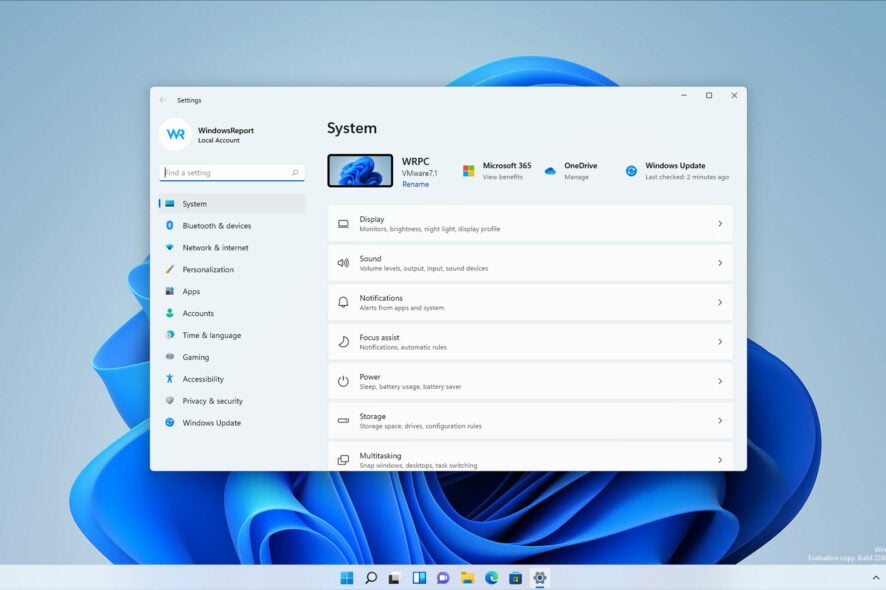 Viele berichteten, dass die Einstellungen unter Windows 11 nicht geöffnet werden können, und das kann ein großes Problem sein, da Sie Ihr System nicht konfigurieren können.
Viele berichteten, dass die Einstellungen unter Windows 11 nicht geöffnet werden können, und das kann ein großes Problem sein, da Sie Ihr System nicht konfigurieren können.
Es ist jedoch nicht nötig, in Panik zu geraten, da es Möglichkeiten gibt, dieses Problem zu beheben, und es einfacher ist, als Sie denken.
Warum kann ich meine Einstellungen in Windows 11 nicht öffnen?
Dies geschieht normalerweise aufgrund von Dateibeschädigung, und wenn die Einstellungen-App oder das Benutzerprofil beschädigt ist, treten Sie auf dieses Problem. Veraltete Treiber können ebenfalls dieses Problem verursachen.
Was kann ich tun, wenn die Einstellungen-App in Windows 11 nicht geöffnet werden kann?
Wenn Sie Intel-Grafik haben, stellen Sie sicher, dass Sie die neuesten Intel-Grafiktreiber herunterladen, bevor Sie andere Lösungen versuchen. Bestimmte Hardware, wie z. B. WLAN-Adapter, kann ebenfalls Probleme verursachen.
1. Erstellen Sie ein neues Benutzerkonto
- Drücken Sie die Windows-Taste + R und geben Sie netplwiz ein. Drücken Sie Enter.
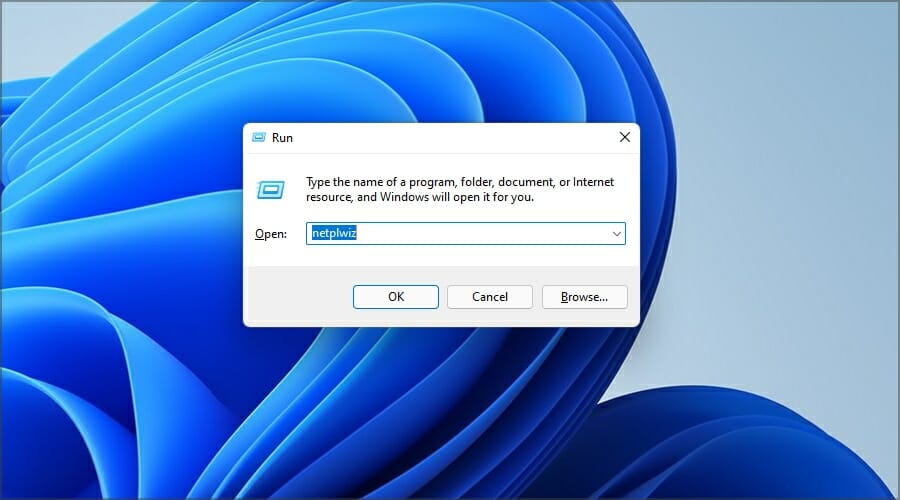
- Klicken Sie auf die Schaltfläche Hinzufügen.
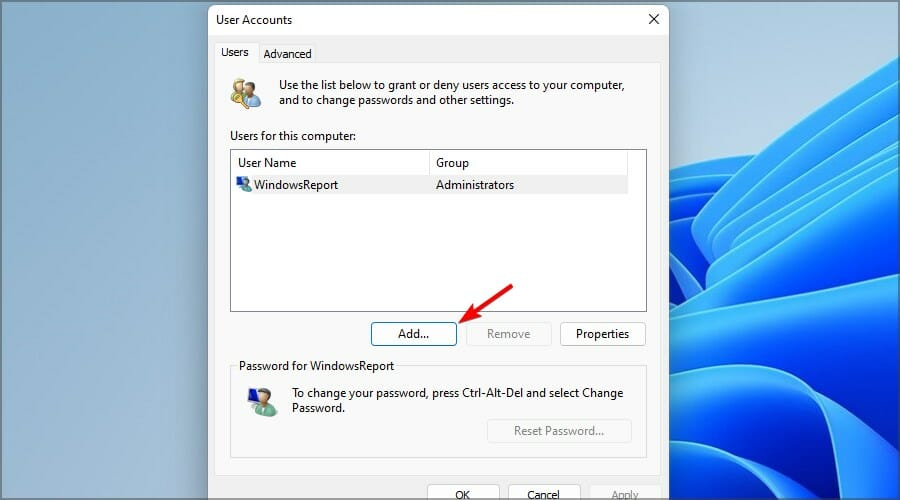
- Wählen Sie Ohne Microsoft-Konto anmelden aus.
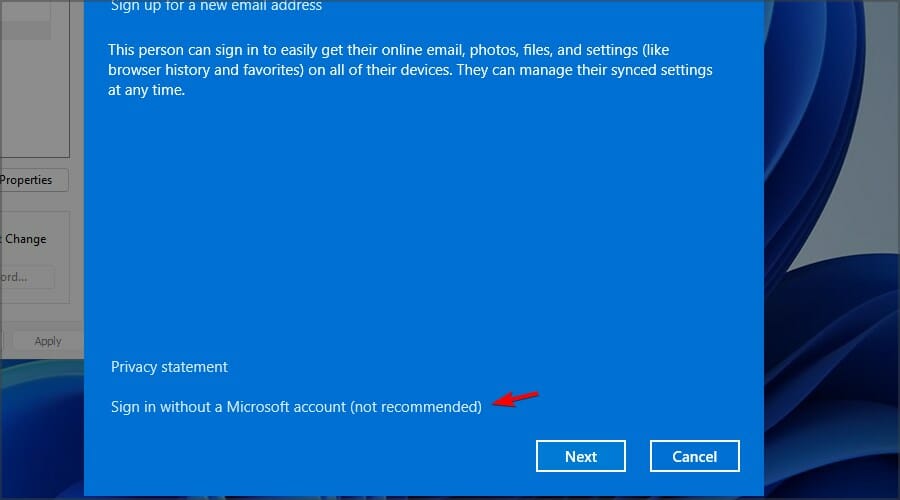
- Klicken Sie nun auf Lokales Konto.
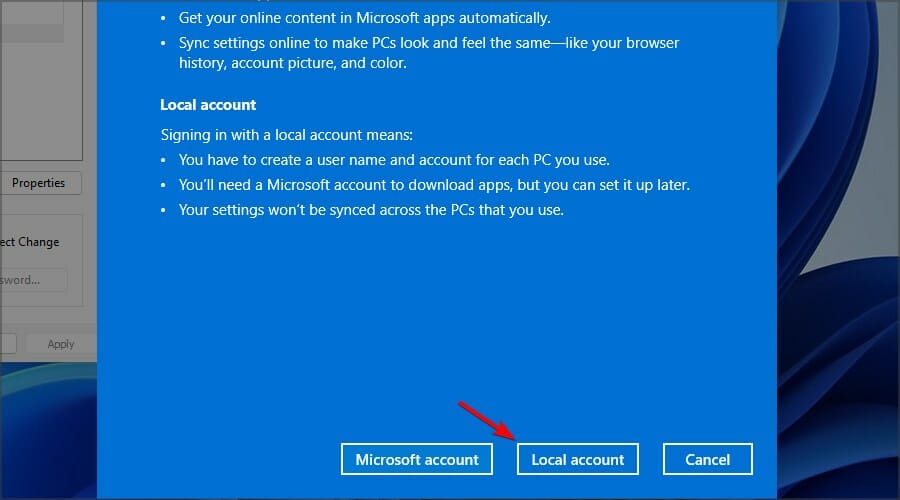
- Geben Sie den Kontonamen ein und klicken Sie auf Weiter.
Wenn Sie diese Schritte nicht abschließen können, können Sie ein neues Benutzerkonto mit dem Befehl net user erstellen.
Nachdem Sie ein neues Konto erstellt haben, wechseln Sie zu diesem und überprüfen Sie, ob das Problem weiterhin besteht. Wenn es gelöst ist, müssen Sie Ihre persönlichen Dateien in das neue Konto verschieben und es anstelle des alten nutzen.
2. Registrieren Sie die App erneut
HINWEIS: Das Ausführen bestimmter Befehle in PowerShell kann Systemprobleme verursachen. Daher sollten Sie Ihre Dateien sichern und einen Wiederherstellungspunkt bereithalten, falls Probleme auftreten.
- Drücken Sie die Windows-Taste + S und geben Sie powershell ein. Wählen Sie Als Administrator ausführen.
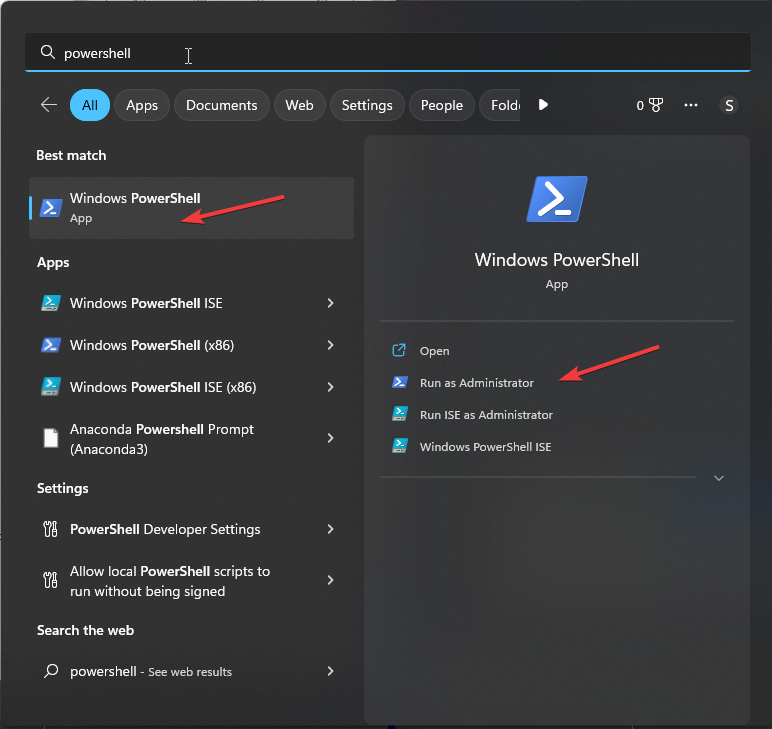
-
Führen Sie den folgenden Befehl aus:
Get-AppxPackage windows.immersivecontrolpanel | Reset-AppxPackage - Überprüfen Sie nach dem Ausführen des Befehls, ob das Problem behoben ist.
Wenn Ihre Systemanwendungen beschädigt sind, können Sie diese mit speziellen Tools reparieren. Diese Software ist in der Lage, beschädigte Dateien zu scannen und innerhalb weniger Augenblicke zu ersetzen.
Kann ich Updates installieren, wenn die Einstellungen-App nicht funktioniert?
- Drücken Sie die Windows-Taste + X. Wählen Sie Windows Terminal (Admin) aus der Liste.
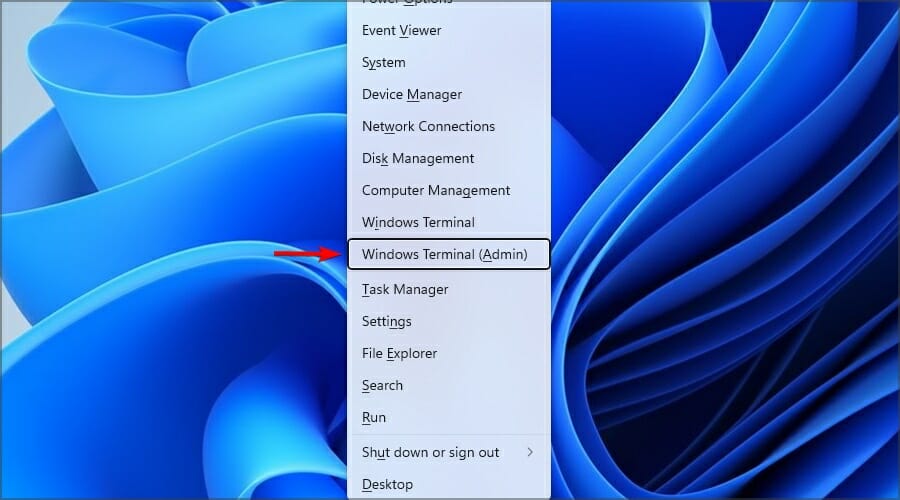
-
Führen Sie nun den folgenden Befehl aus:
Install-Module PSWindowsUpdate
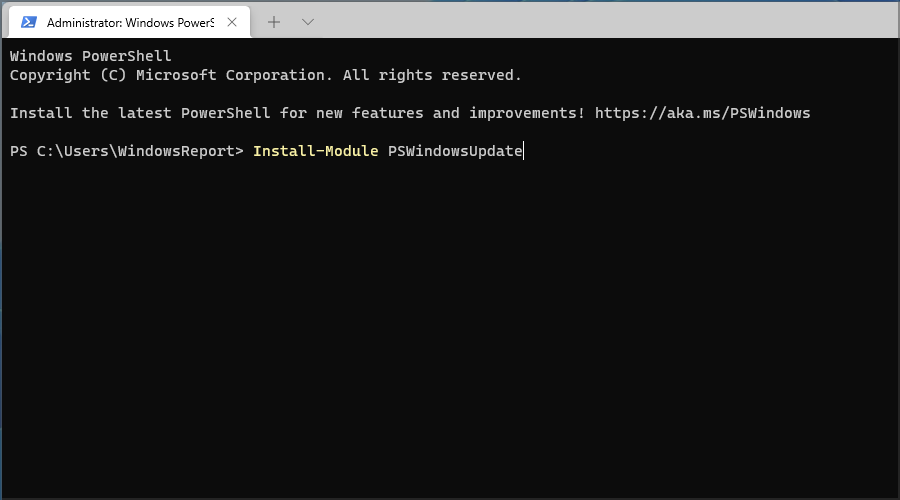
-
Nachdem es abgeschlossen ist, geben Sie ein:
Get-WindowsUpdate
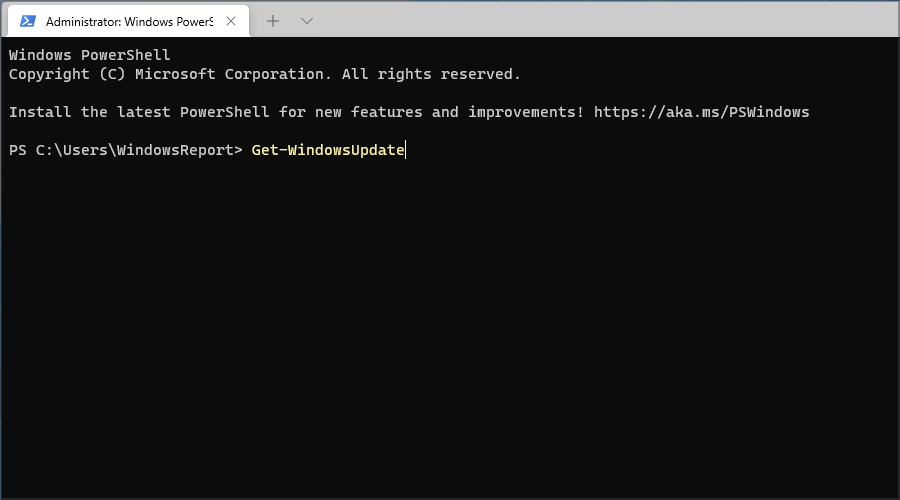
-
Sobald das Update heruntergeladen ist, führen Sie diesen Befehl aus:
Install-WindowsUpdate
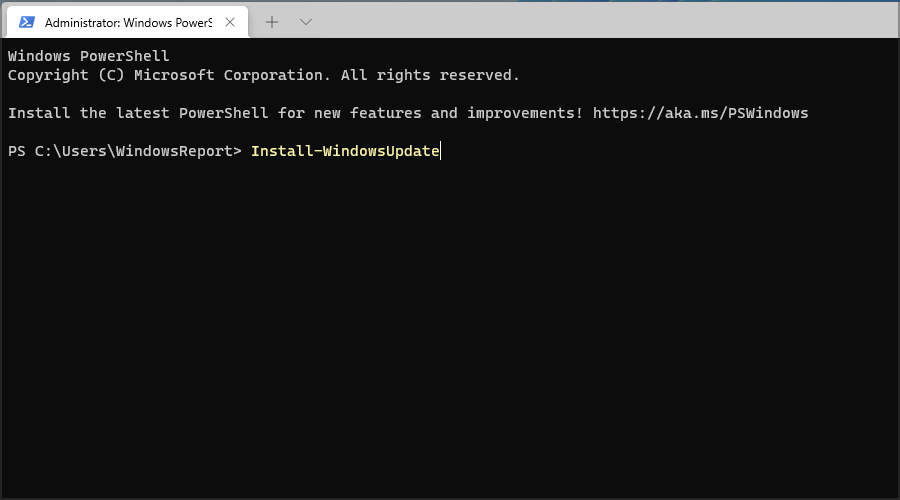
Alternativ können Sie den Microsoft Update-Katalog verwenden, um die neuesten Updates zu erhalten. Mehr zu diesem Thema lesen
- Microsoft ersetzt JScript durch JScript9Legacy für bessere Sicherheit in Windows 11
- Windows 11 Build 27898 fügt kleine Taskleistensymbole, schnelle Wiederherstellung, intelligenteres Teilen hinzu
- Windows 11 Build 27898 Bug bringt klassischen Vista-Startton zurück, erneut
Kann ich die Systemsteuerung anstelle der Einstellungen-App verwenden?
Im Großen und Ganzen, ja. Die beiden sind ziemlich ähnlich, und Sie verwenden die Systemsteuerung, um mehrere Optionen zu ändern.
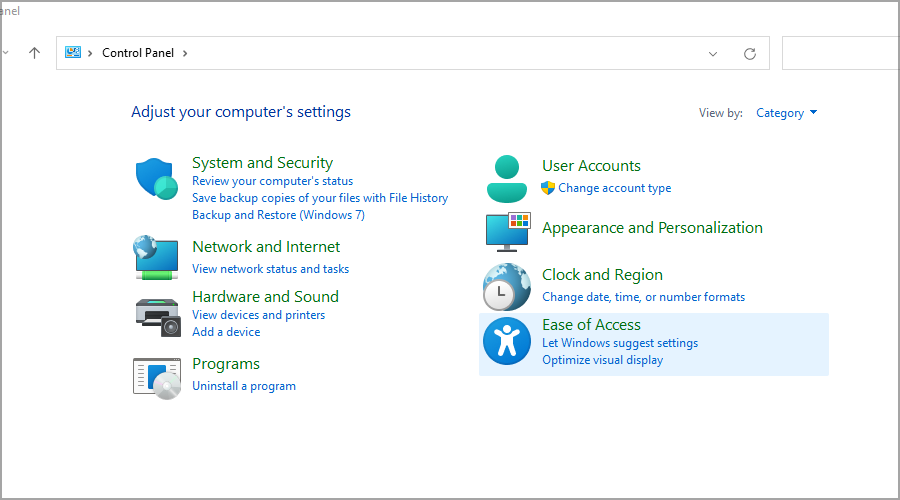 Bedenken Sie, dass Sie Ihren PC nicht zurücksetzen oder das Erscheinungsbild ändern können, aber andere Funktionen sollten zugänglich sein.
Bedenken Sie, dass Sie Ihren PC nicht zurücksetzen oder das Erscheinungsbild ändern können, aber andere Funktionen sollten zugänglich sein.
Entfernt Microsoft die Systemsteuerung?
Langsam, aber sicher hat Microsoft Optionen von der Systemsteuerung in die Einstellungen-App verschoben, und einige Einstellungen sind nur in letzterer zu finden.
Obwohl diese Funktion weiterhin verfügbar ist, könnte sie eines Tages vollständig aus Windows entfernt werden.
Wenn die Windows 11 Einstellungen-App sich nicht öffnet, sollten diese Lösungen Ihnen helfen, dieses Problem zu beheben.
Manchmal kann das Problem mit Ihrer Installation zu tun haben, und wenn das der Fall ist, müssen Sie Windows 11 möglicherweise von Grund auf neu installieren. Dies kann manchmal notwendig sein, insbesondere wenn Windows 11-Apps nicht geöffnet werden.
Dies ist nicht das einzige Problem, auf das Sie stoßen können, und viele berichteten, dass die Einstellungen-App in Windows 11 fehlt.
Haben Sie eine Lösung für dieses Problem selbst gefunden? Zögern Sie nicht, sie uns im Kommentarfeld unten mitzuteilen.













